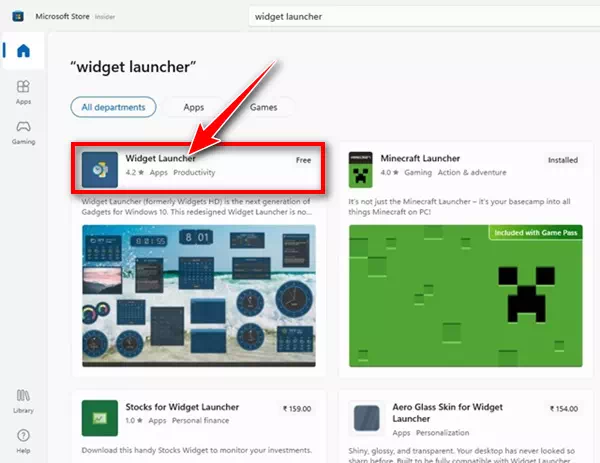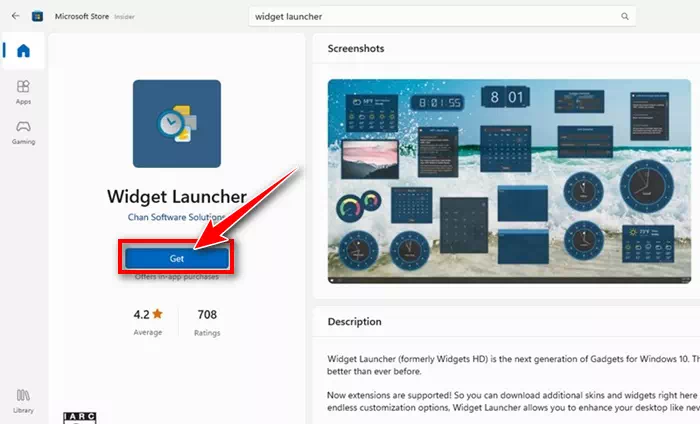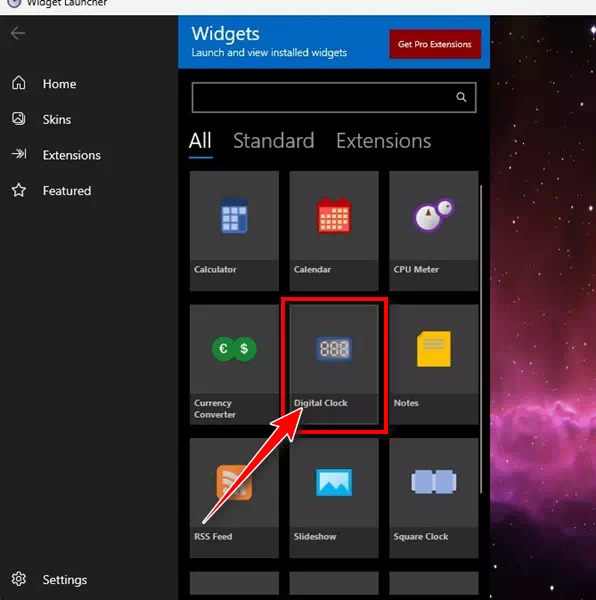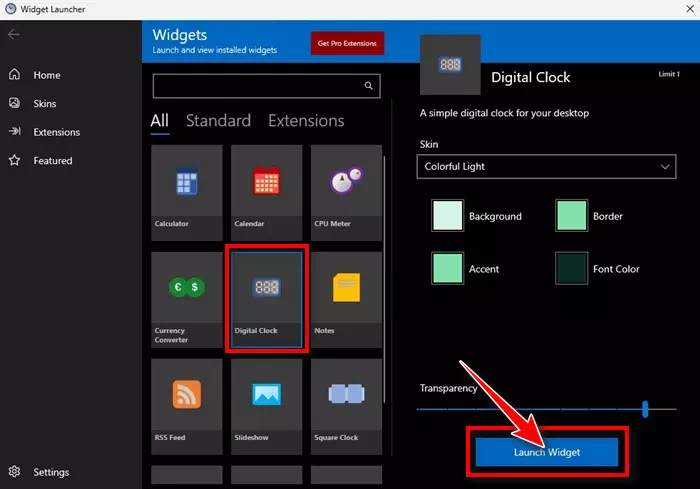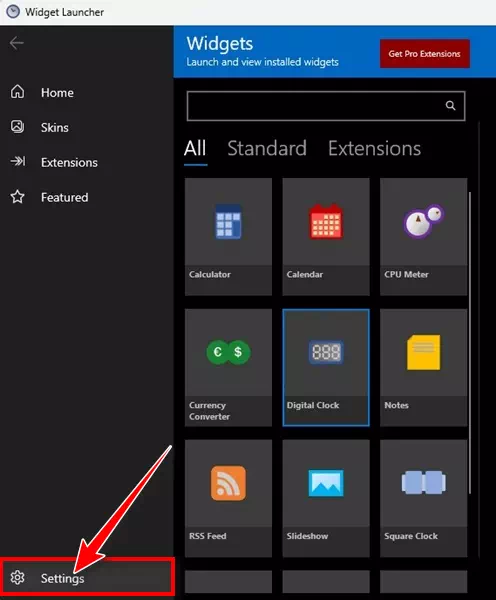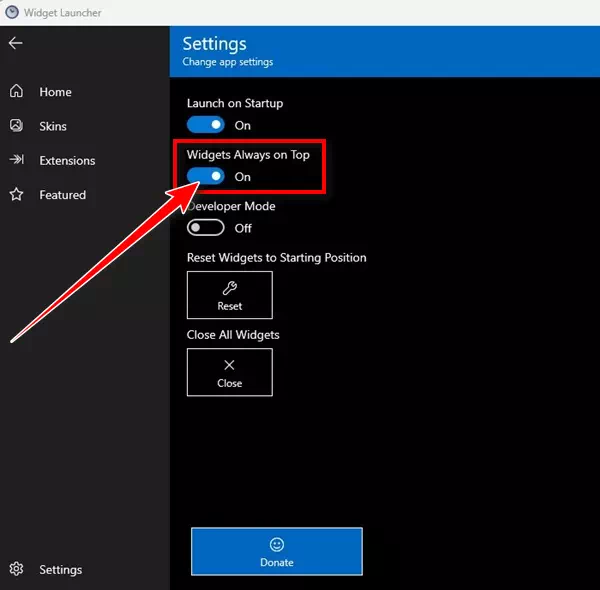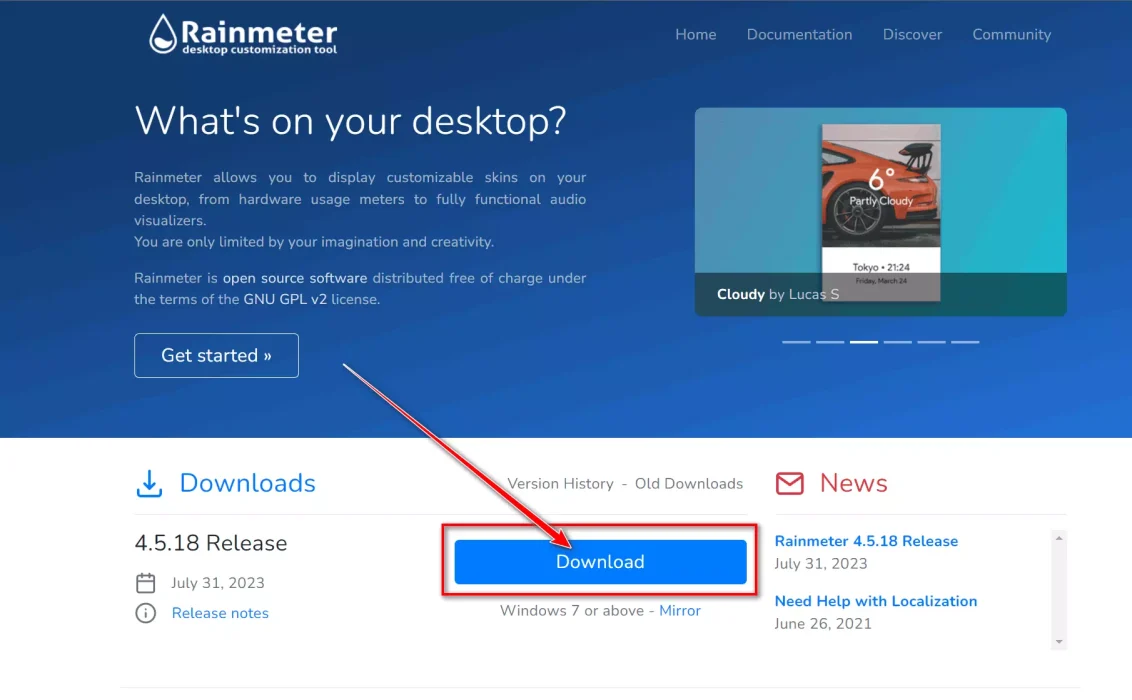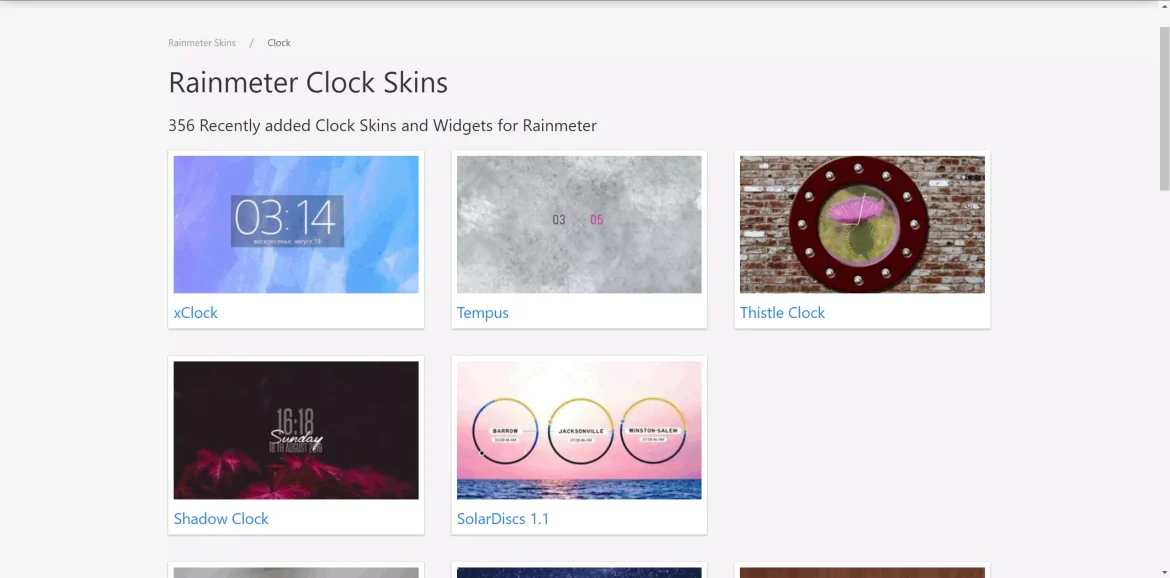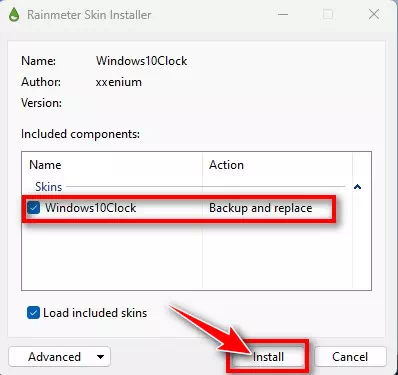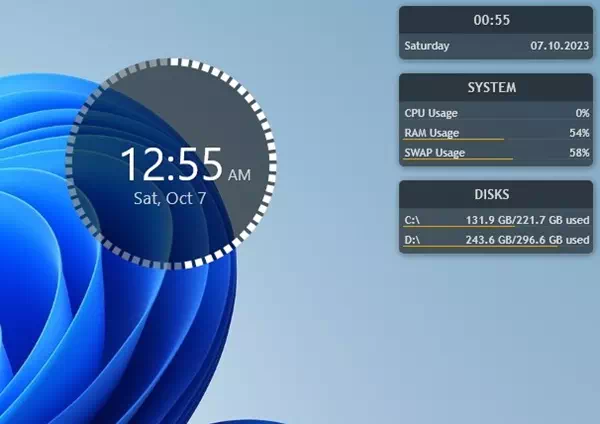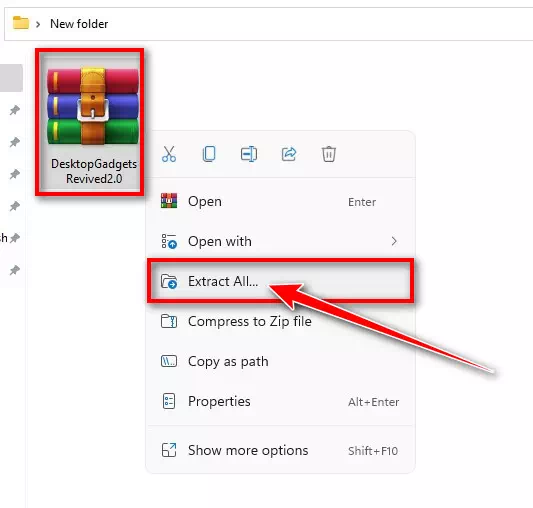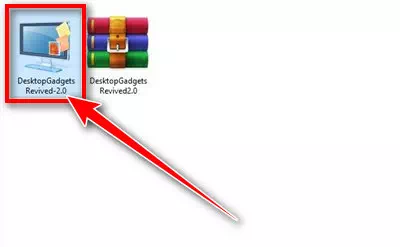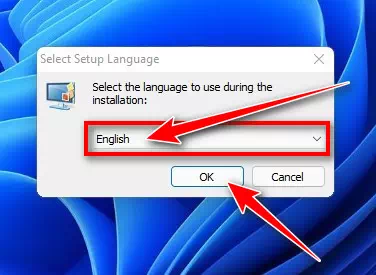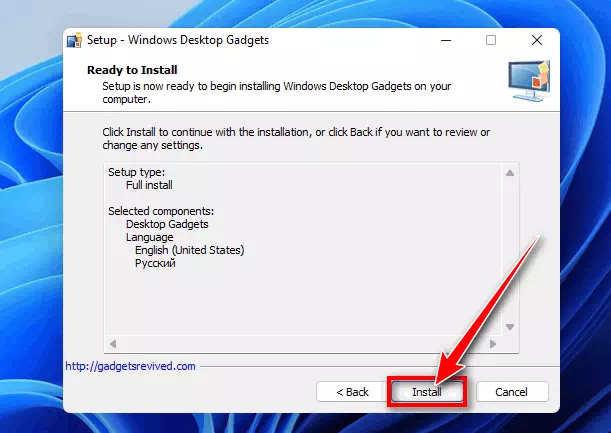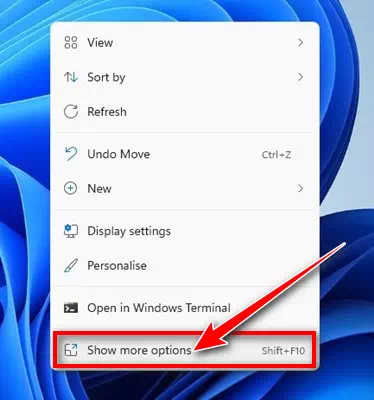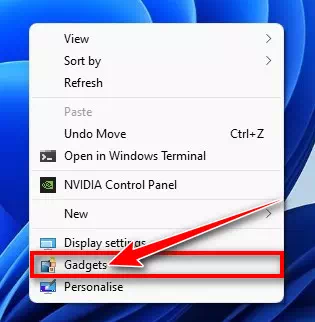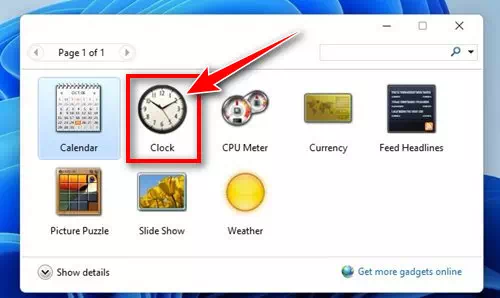Vanhu vakamboshandisa shanduro dzekare dzeWindows operating system, dzakadai seWindows Vista kana Windows 7, vanogona kunge vachiziva nezve desktop widgets. Chaizvoizvo, Desktop Widgets yakawedzera kugona kushandisa majeti pane desktop skrini.
Asi Microsoft yakabvisa majeti edesktop mune nyowani vhezheni dzeWindows, senge Windows 10 uye 11, nekuda kwekuonekwa kwavo sekwechinyakare. Kunyange zvazvo zvishandiso izvi zvingaita sechinyakare, zvakapa zvikomborero zvakawanda.
Semuenzaniso, Windows 7 uye Vista's wachi majeti akabvumira vashandisi kuti vatarise nguva pane desktop skrini. Ichi chishandiso chaive chisiri chekushongedza chete, asi chakabatsirawo kuchengetedza mwero wekubudirira.
Sezvo wachi widget yakapa nzira iri nyore yekutevera nguva, yakawanda Windows 11 vashandisi vanodawo kuve nekuita kwakafanana. Saka, kana uri kushandisa Windows 11 uye uchitsvaga nzira dzekuwedzera wachi kune desktop yako, tinokukoka iwe kuti uenderere mberi nekuverenga chinyorwa ichi.
Maitiro ekuwedzera wachi kune desktop mukati Windows 11
Iko kugona kuwedzera wachi kune desktop mukati Windows 11 zvinogoneka, asi iwe unofanirwa kushandisa wechitatu-bato zvikumbiro. Pazasi, tichasuma nzira dzakawanda dzekuwedzera wachi padesktop yako mukati Windows 11. Saka ngatitangei.
1) Wedzera wachi kune desktop yako uchishandisa Widget Launcher
Widget Launcher Iapp inowanikwa muMicrosoft Store mahara uye inofambirana neWindows 11. Unogona kushandisa iyi app kuwedzera wachi yewidget padesktop yako mukati Windows 11.
- Vhura iyo Microsoft Store app pane yako Windows 11 komputa.
Microsoft Store pa Windows 11 - Tsvaga application Widget Launcher. Mushure meizvozvo, vhura iyo yakakodzera application kubva pane rondedzero yekutsvaga mhinduro.
Tsvaga Widget Launcher - Dzvanya pabhatanitora” (tora) kudhaunirodha uye kuisa application pakombuta yako kana kuiswa kwapera.
Widget Launcher Tora - Mushure mekuisa, tanga iyo Widget Launcher app nekutsvaga mukati Windows 11.
- Zvino, ongorora zvikamu zvese uye tsvaga chinhu "Digital Clock Widget".
Widget Launcher tsvaga Digital Clock Widget - Kudivi rekurudyi, sarudza kutaridzika kwedhijitari wachi widget, sarudza mavara, gadzirisa pachena, nezvimwe. Kana wapedza, tinya pakanzi "Tanga Widget"(buditsa chinhu).
Tanga Widget - Mukona yezasi kuruboshwe, tinya "Settings"(Settings).
Settings Widget Launcher - PaChidzitiro cheZvirongwa, ita kuti shanduko iite mawiji ewachi nguva dzose ari pamusoro”Widgets Nguva dzose pamusoro".
Widgets Nguva dzose pamusoro
Ndizvo! Kana wapedza, enda kune yako Windows 11 desktop, iwe unowana iyo Clock widget.
2) Wedzera wachi kune desktop yako uchishandisa Rainmeter
Kune avo vangave vasina kujaira, Mvura inonaya Iyo idesktop customization chirongwa cheWindows chinokutendera iwe kuti uratidze zvinogoneka matemplate padesktop yako. Heano maitiro aungaita wachi padesktop yako mukati Windows 11 uchishandisa Rainmeter.
- Dhawunirodha uye isa yazvino vhezheni yesoftware Mvura inonaya pakombuta yako.
Mvura inonaya - Mushure mekuisa Rainmeter, shanyira iyo Rainmeter webhusaiti VisualSkins Dhaunirodha wachi template yesarudzo yako.
Dhaunirodha wachi template - Mushure mekudhawunirodha template faira, enda kune iyo folda yawakachengeta.
- Zvino, tinya kaviri pawachi template faira rawakadhawunirodha uye tinya pane yekuisa sarudzo.
A wachi widget Isa - Kana ukangoisa template yewachi, iyo wachi widget ichaiswa padesktop yako.
Clock widget
Ndizvo! Nenzira iyi, unogona kuwedzera wachi kune desktop yako mukati Windows 11 uchishandisa Rainmeter.
3) Wedzera wachi widget ku Windows 11 uchishandisa iyo Desktop Gadgets Revived app
Desktop Gadgets Yakamutswa inounza yekare Windows 7 gadget kune yako Windows 10/11 sisitimu yekushandisa. Unogona kuishandisa kuisa wachi pane yako Windows 11 kana iwe usina hanya nezvekuchengetedza uye zvakavanzika nyaya. Hezvino zvaunofanira kuita.
Desktop Gadgets Akamutsirwa ndeyechitatu-bato app uye chimwe chezvishandiso zvinomutsidzira ekare desktop gadget kubva Windows 7 to Windows 10/11. Unogona kuishandisa kuisa wachi widget pane yako Windows 11 desktop kana usiri kunetseka nezvekuchengetedza uye zvakavanzika nyaya. Heano matanho:
- Dhaunirodha yazvino vhezheni ye Desktop Gadgets Akamutsiridza ZIP pakombuta yako.
- Kurudyi tinya pafaira uye bvisa zvirimo mufaira ZIP.
Kurudyi tinya pafaira uye bvisa iyo ZIP yemukati - Tinya kaviri pafaira rekuisa DesktopGadgets Revived.
Tinya kaviri iyo DesktopGadgetsRevived yekuisa faira - Sarudza iyo DesktopGadgetsRevived yekuisa mutauro, wobva wadzvanya "Next" kutevera.
Sarudza mutauro wotevera mirairo yepa-screen kuti upedze kuisa - Iwe unongofanirwa kutevera iyo-pa-skrini mirairo kuti upedze iyo yekuisa maitiro.
Isa Desktop Gadgets - Kana yangoiswa, tinya-kurudyi panzvimbo isina chinhu uye sarudza iyo "Show MoreOption” kuti uone zvimwe.
Desktop gadget Ratidza Zvimwe Sarudzo - Pane iyo Classic menyu, sarudza Desktop Zvishandiso”Gadgets".
Desktop Gadgets - Iye zvino, iwe unokwanisa kuona maturusi emhando yepamusoro. Isa widget yewachi pane desktop yako.
wachi widget
Ndizvo! Nenzira iyi, unogona kushandisa iyo Desktop Gadgets Revived app kuwedzera wachi widget kune yako Windows 11 desktop.
Kana iwe uchida rumwe rubatsiro nekuisa wachi widget padesktop yako, inzwa wakasununguka kutizivisa mune zvakataurwa. Zvakare, tizivise kana uri kushandisa chero yechitatu-bato app kuratidza wachi widget pane yako Windows 11 desktop.
Mhedziso
Mukupedzisa, nzira nhatu dzakasiyana uye dzinoshanda dzekuwedzera wachi widget kuWindows 3 desktop dzakurukurwa.Maapplication ataurwa, akadai seWidget Launcher, Rainmeter, uye Desktop Gadgets Revived, anogona kushandiswa kugadzirisa Windows 11 desktop nekuwedzera a. wachi inoenderana nezvinodiwa nemushandisi.
Widget Launcher inopa yakapfava uye iri nyore kushandisa wachi yekutarisa kuburikidza neMicrosoft Store, nepo Rainmeter ichipa kuchinjika kukuru maererano nemaitiro ekutenda kune anowanikwa matemplate. Kune rimwe divi, Desktop Gadgets Revived inouya seimwe sarudzo kune avo vanoda kudzoreredza ekare desktop gadget.
Sarudzo pakati pezvisarudzo izvi zvinoenderana nezvido zvemushandisi uye zvinodiwa, uchifunga nezvekuchengetedza uye zvakavanzika nyaya paunenge uchishandisa chechitatu-bato maapplication. Kutenda kune idzi nzira, Windows 11 vashandisi vanogona kugadzirisa desktop yavo nenzira ine hunyanzvi uye inoyevedza vachishandisa wachi majeti.
Tinovimba kuti iwe unowana chinyorwa ichi chinobatsira kwauri pakuziva nzira dzepamusoro dze3 dzekuwedzera wachi kune desktop muWindows 11. Govera maonero ako uye ruzivo nesu mumashoko. Uyewo, kana chinyorwa chacho chakakubatsira, iva nechokwadi chokuchigoverana neshamwari dzako.